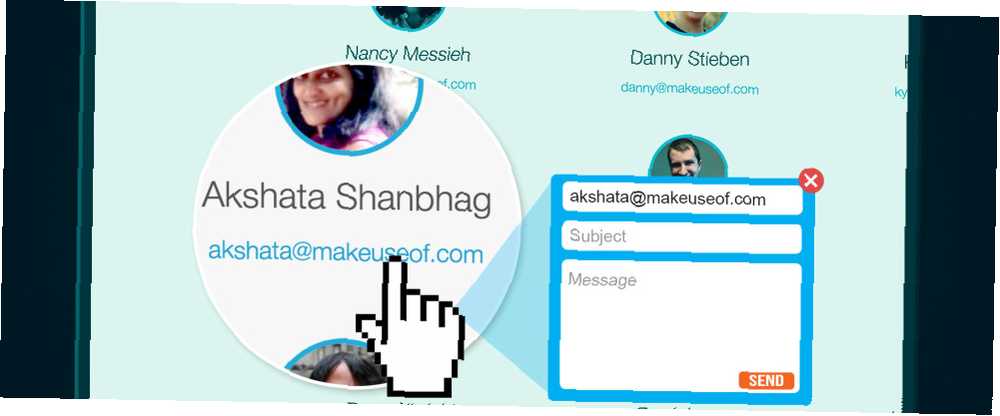
Owen Little
0
4767
1303
Bilgisayarınızda varsayılan posta istemcisini kullanmıyorsanız, mailto'yu kolayca yapabilirsiniz: tarayıcınızdaki bağlantılar normal e-posta programınızda açılır. İşte bilmeniz gerekenler.
Herhangi bir web sayfasında veya bilgisayarınızdaki herhangi bir masaüstü programında bir e-posta-adrese bağlı bağlantıya (mailto: link olarak da bilinir) tıkladığınızda, işletim sisteminizle birlikte gelen varsayılan posta istemcisinde bir oluşturma penceresi açılır. . Üçüncü taraf bir e-posta istemcisi veya hatta bir web posta servisi kullandığınızda bu oldukça can sıkıcı bir durum.
Mailto: linkleri, kullandığınız e-posta programında açmayı tercih etmez miydiniz? Peki, tam olarak işler böyle olacakmailto: linkler için varsayılan işleyici olarak e-posta programınızı kurdunuz. Size nasıl yapılacağını göstereceğiz.
Mailto'yu Açmak: Webmail'deki Bağlantılar
Webmail deneyimini tercih ediyorsanız 7 Neden Masaüstü E-posta İstemcilerini Kullanmayı Durdurmalısınız? 7 Neden Masaüstü E-posta İstemcilerini Kullanmayı Neden Bırakmalısınız? Web tabanlı bir e-posta istemcisi bir masaüstü seçeneğine mi tercih edilir? Farklı avantajlara ve dezavantajlara baktık ve sizin için bir cevap bulduk. , kullandığınız tarayıcıya ve web posta servisine bağlı olarak, bu ikisinin mailto ile başa çıkmak için nasıl uyum içinde çalışabileceğini görelim: bağlantılar.
Chrome'da
Gmail'e giriş yapın - bu yalnızca oturum açtığınızda çalışır - ve adres çubuğundaki yıldız simgesine bitişik gri çakışan elmas şekilleri gibi görünen işleyici simgesini arayın. İşleyici simgesine tıkladığınızda, seçmeniz gereken yerde bir açılır pencere açılır. İzin vermek Gmail’in gelecekte tüm e-posta bağlantılarını açmasını sağlama seçeneği.
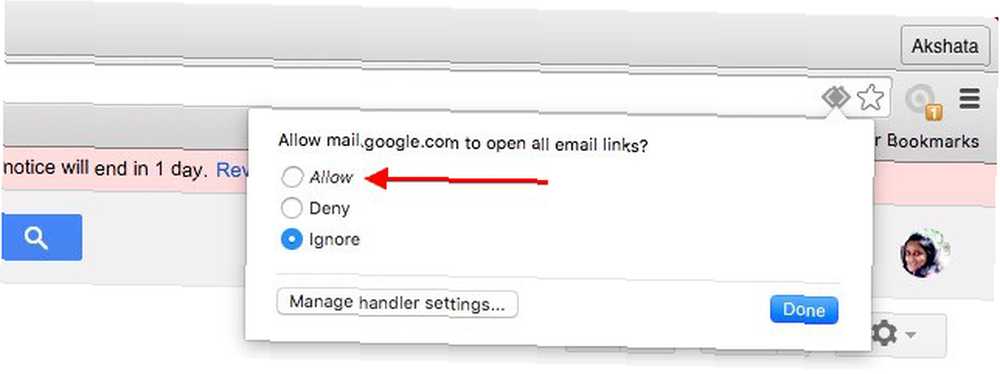
Eski Google Mail yerine Gelen Kutusu'nun sizin için e-posta bağlantılarını yönetmesini istiyorsanız, değişiklik yapmak için inbox.google.com’da olduğunuzda işleyici simgesini tıklayın..
Adres çubuğunda işleyici simgesini göremiyorum? Chrome ayarlarında varsayılan davranışını değiştirmiş olabilirsiniz. Yine de bu bir sorun değil. Git Ayarlar> Gelişmiş ayarları göster… ve altında Gizlilik> İçerik ayarları... > Yükleyiciler, yanındaki radyo düğmesini seçin Sitelerin protokoller için varsayılan işleyiciler olmasını istemesine izin ver (önerilir) işleyici simgesini geri almak için.
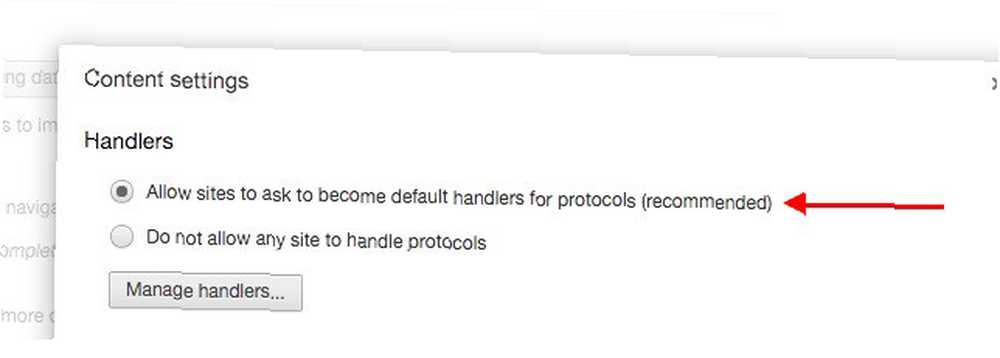
Gmail olmayan diğer popüler web posta istemcileri için, Mailto: adlı Chrome uzantısı, bunları mailto için varsayılan işleyiciler olarak ayarlamanın en hızlı yolunu sunar: bağlantılar. Outlook'u destekler, Yahoo! Posta, FastMail, Zoho Posta ve AOL Posta kutusundan çıkar. Bu setin parçası olmayan bir e-posta servisi kullanıyorsanız, bu servisi başka bir servis ekle seçenek.
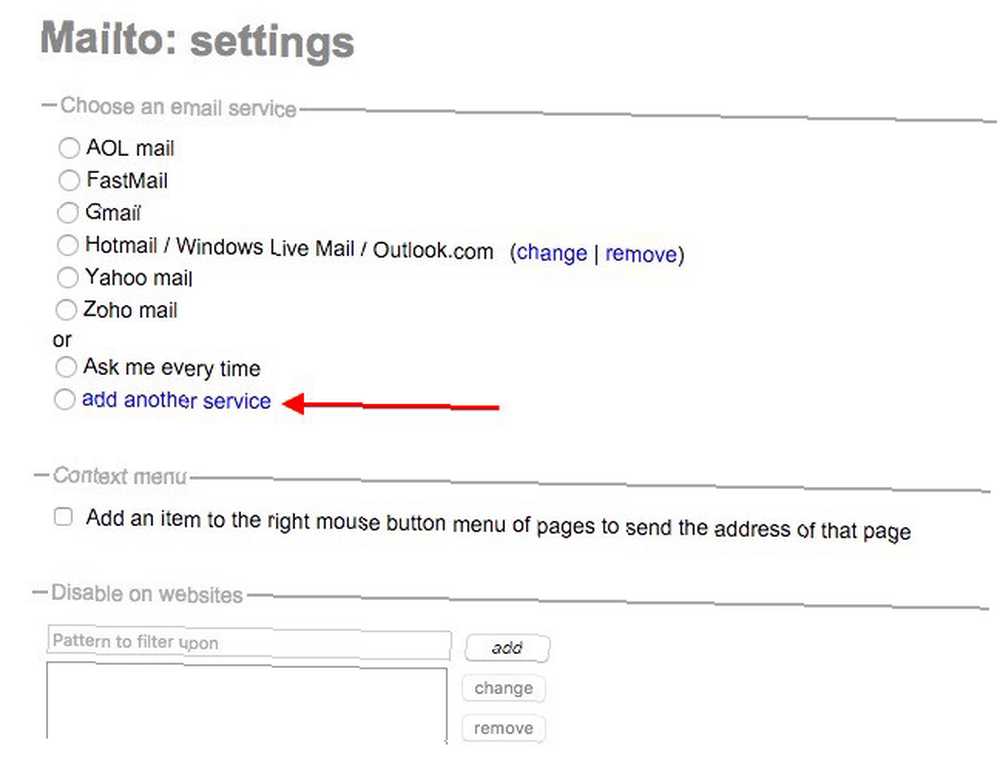
Firefox'ta
Git Firefox Seçenekleri / Tercihler> Uygulamalar ve aramak mailto İçerik Türü altındaki seçenek. Yanındaki açılır menü, hangi e-posta programını kullanmak istediğinizi belirtebileceğiniz yerdir. Gmail olabilir, Yahoo! Posta veya Thunderbird veya Microsoft Outlook gibi başka herhangi bir masaüstü e-posta programı.
Bir masaüstü istemcisine bağlanmak için kullanmanız gerekir. Diğer kullanın… Açılır menüde seçeneği seçin ve e-posta programınıza Explorer (veya bir Mac kullanıyorsanız Finder yoluyla) yoluyla gidin.
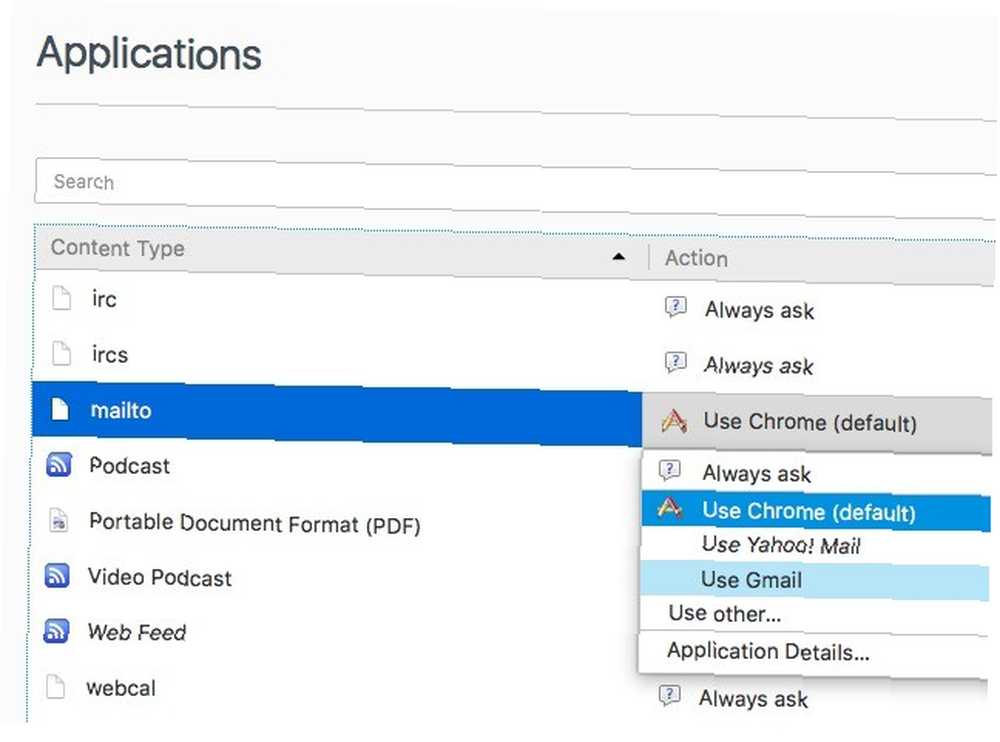
mailto açılır menüde birkaç başka kullanışlı seçenek vardır:
- Her zaman sor - Bir e-posta programını bir posta adresi belirtmek için: duruma göre bağla.
- Chrome'u kullan - Mailto’ya sahip olmak için: Firefox’tan gelen bağlantılar Chrome’da açılır. Elbette, ilk önce Chrome'u mailto açmak için yapılandırmadıysanız, Chrome'da boş bir sekme alırsınız..
Web postası hizmetinizi posta açılır menüsünde listelenemiyor? MailtoWebmails [Artık Kullanılamaz] eklentisine ihtiyacınız var. Çeşitli popüler web posta servislerinden seçim yapmanıza ve bunlardan herhangi birini mailto için varsayılan işleyici olarak yapılandırmanıza izin verir: Firefox'taki bağlantılar. Bu listede kullandığınız web postasını da bulamazsanız endişelenmeyin. Eklenti, kendiniz ekleme seçeneği sunar.
Safari ve Opera'da
Hangi web posta servisini kullanıyor olursanız olun, Safari veya Opera’daysanız, Nokia’da anlattığımız Mailto uzantısına geri dönmeniz gerekir. Chrome'da Yukarıdaki bölüm. İşte eklentinin Safari sürümüne ve Opera sürümüne bağlantılar.
Internet Explorer’da
Mail to tweaking: dernekler bazı durumlarda, özellikle Gmail’de olmayan bir servis kullanıyorsanız, tamamen yelken açmak değildir..
Internet Explorer’da, örneğin, Gmail’i mailto için kullanabilirsiniz: bağlantılar yalnızca Google Araç Çubuğu'nu yüklediyseniz. Eğer varsa, git Araç Çubuğu Seçenekleri> Genel> Web tarama araçları ve yanındaki kutuyu işaretleyin İçin Gmail’i kullan “Mail To” Bağlantılar mailto'yu nasıl kurarım: Gmail.
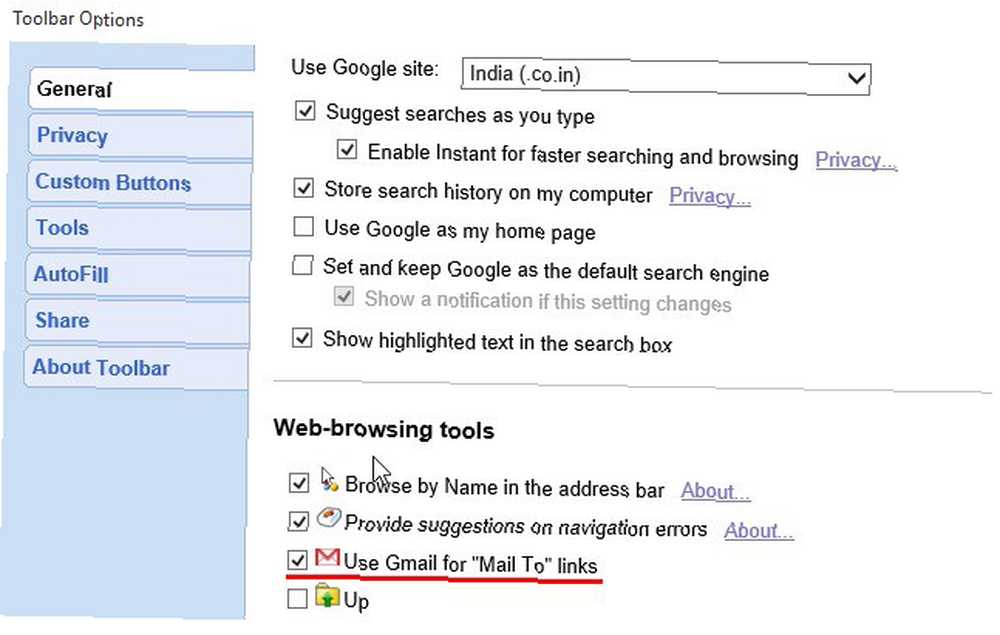
Mailto'yu Açmak: Masaüstü E-posta İstemcisindeki Bağlantılar
Bir masaüstü e-posta istemcisi için webmail'i attıysanız, bir Masaüstü E-posta İstemcisi için Webmail'i Görevlendirmelisiniz Eğer… Bir Masaüstü E-posta İstemcisi için Webmail'i Görevlendirmelisiniz Eğer… Bir kaç yıl önce webmail tüm harikaydı. Masaüstü e-posta istemcisine geri dönme zamanının gelip gelmediğini merak mı ediyorsunuz? Başka yerde arama. Size yerel bir posta servisinin faydalarını gösteriyoruz. , herhangi bir programda veya herhangi bir web sayfasında görünen e-posta bağlantıları için ikincisini varsayılan işleyici olarak kullanmak mantıklıdır.
İşletim sisteminizle birlikte gelen posta istemcisine bağlı kalmaya karar verdiyseniz yapılandırmanız gereken hiçbir şey yok. Ancak Thunderbird gibi üçüncü taraf bir e-posta istemcisi kullanıyorsanız, bunu e-posta ile yapılacak her şey için sistem genelinde varsayılan olarak ayarlayabilirsiniz. İşte ilk üç masaüstü işletim sisteminde bunu nasıl yapabilirsiniz?.
Windows 7’de 10’da, ilk önce Denetim Masası> Programlar> Varsayılan Programlar> İlişkilendirmeleri Ayarla ve tıklayın Bir dosya türünü veya protokolünü bir programla ilişkilendirme. Şimdi aşağıya doğru kaydırın Protokoller bölümünde, MAILTO satır ve üzerine çift tıklayın.
Daha sonra beliren açılır pencereden, seçtiğiniz bir e-posta istemcisini (bilgisayarınıza önceden yüklediyseniz) seçebilirsiniz. Ayrıca, Windows Mağazasından bir e-posta uygulaması alma ve derhal mailto ile ilişkilendirme seçeneğini bulacaksınız: açılır pencereden bağlantılar.
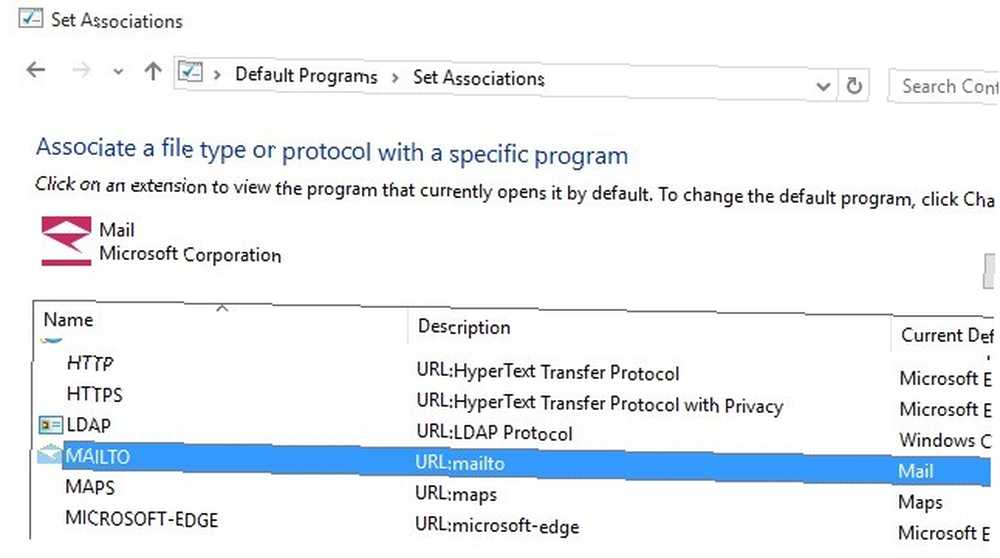
OS X’te, Mail uygulamasını açın ve altında Tercihler> Genel, kullanarak varsayılan olarak ayarlamak istediğiniz e-posta programını seçin. Varsayılan e-posta okuyucusu açılır. Evet, farklı bir e-posta uygulamasını varsayılan olarak yapılandırmak isteseniz bile Mail ile başlamanız gerekir. İşte bulabileceğimiz en iyi şeyler. .
Linux'ta, e-posta programınızın Linux'ta e-posta: Linux'ta Kullanılabilir En İyi E-posta İstemcilerinden 4'ü: Kullanılabilir En İyi E-posta İstemcilerinden 4'ü, Linux e-posta istemcilerinin hala Windows ve Mac'in gerisinde kalmasına karşın, aradaki fark kapanıyor. İşte bulduğum en iyilerinden bazıları. e-postaları işlemek için varsayılan uygulama olarak ayarlanır. Varsayılan uygulama ayarlarının konumu, kullandığınız dağıtıma göre değişebilir. Ubuntu'da muhtemelen altında bulabilirsiniz Sistem Ayarları> Ayrıntılar> Varsayılan Uygulamalar. Posta açılır menüsünü arayın ve içindeki e-posta programınızı seçin.
Mailto'yu Açmak: Android'de Bağlantılar
Bir postayı tıkladığınızda: tarayıcınızdaki Android bağlantısına bağlandığınızda, Kullanarak eylemi tamamlayın mailto için varsayılan işleyici olarak seçtiğiniz herhangi bir yüklü e-posta istemcisini seçebileceğiniz açılır pencere: bağlantılar. Seçtiğinizde, üzerine dokunun. Her zaman değişikliği sonlandırmak için düğmeye.
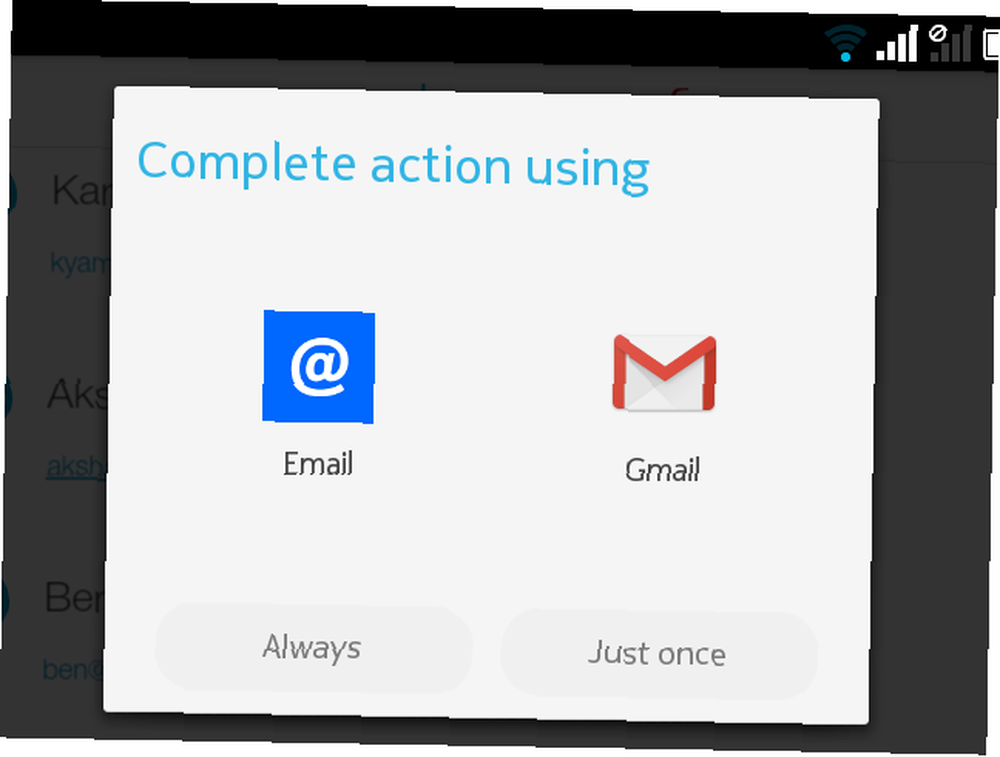
Mailto: link sizi zaten varsayılan olarak yapılandırılmış bir e-posta uygulamasına götürürse, Android'de Varsayılan Uygulamaları Nasıl Kaldırılır, Değiştirilir veya Ayarlanır Android'de Varsayılan Uygulamaları Nasıl Kaldırılır, Değiştirilir veya Ayarlanır Varsayılan uygulamalarınızı değiştirmenin varsayılan yolu can sıkıcı olabilir, ancak bu uygulama süper basit kılar. , git Ayarlar> Uygulamalar, şu anda varsayılan olan uygulamaya ve Uygulama Bilgisi bölümünde, üzerine dokunun. Varsayılanları temizle altındaki düğme Varsayılan olarak başlat. Bunu bir kez yaptıktan sonra, Kullanarak eylemi tamamlayın mailto ile ilişkilendirmek için açılır pencere: tercih ettiğiniz e-posta istemcisi ile bağlantılar.
Unutmayın, Android cihazınızda yüklü olan varsayılan e-posta uygulamasına alternatif yoksa, mailto: links sizi doğrudan varsayılan uygulamaya götürür.
Microsoft Edge ve iOS Hakkında Bir Kelime
Mailto'yu değiştirmenize izin veren bir ayar, uygulama veya ince ayar araması, Microsoft Edge ve iOS'taki ilişkilendirme boşaldı. Şansın yaver gitmediyse yorumlarda bana haber ver.!
Mailto'yu İlişkilendirin: E-posta İstemcinizle
En sevdiğiniz e-posta istemcinizi mailto ile bağlantı kurmak için ayarlamak: bağlantılar bir kereye mahsustur ve fazla çaba gerektirmez. Önemsiz bir değişiklik gibi görünse bile, iş akışınızı kolaylaştırma şeklini takdir ettiğinizden emin olabilirsiniz. 3 İş Akışınızı Hızlandırmak için Akıllı Krom Uzantıları 3 İş Akışınızı Hızlandırmak için Akıllı Krom Uzantıları Chrome'un minimalist ve kullanıcı dostu arayüzü çok büyük popülerliği, Web mağazasında bulunan mükemmel uzantıları ile birlikte nedeni. İşte size göz atmayı kolaylaştıracak üç tane. .
Tarayıcınızı mailto: normal web postanızdaki veya masaüstü e-posta istemcideki linklere açacak şekilde ayarladınız mı? Yoksa, bir mailto’ya her tıkladığınızda açılan, stokta bulunan e-posta uygulamasının yeni örneklerinde Kapat düğmesine körü körüne vurmak için kullanılır:?











